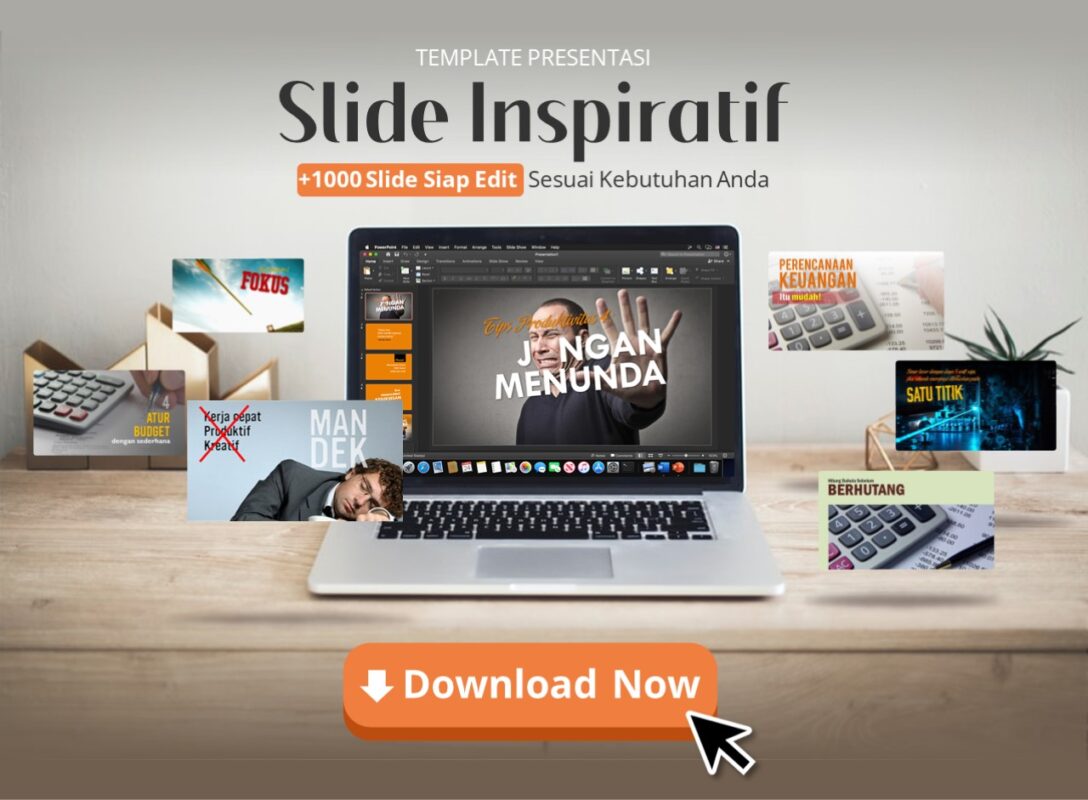Artikel
Kelebihan Master Slide: Hemat Waktu dan Bebas Berkreasi
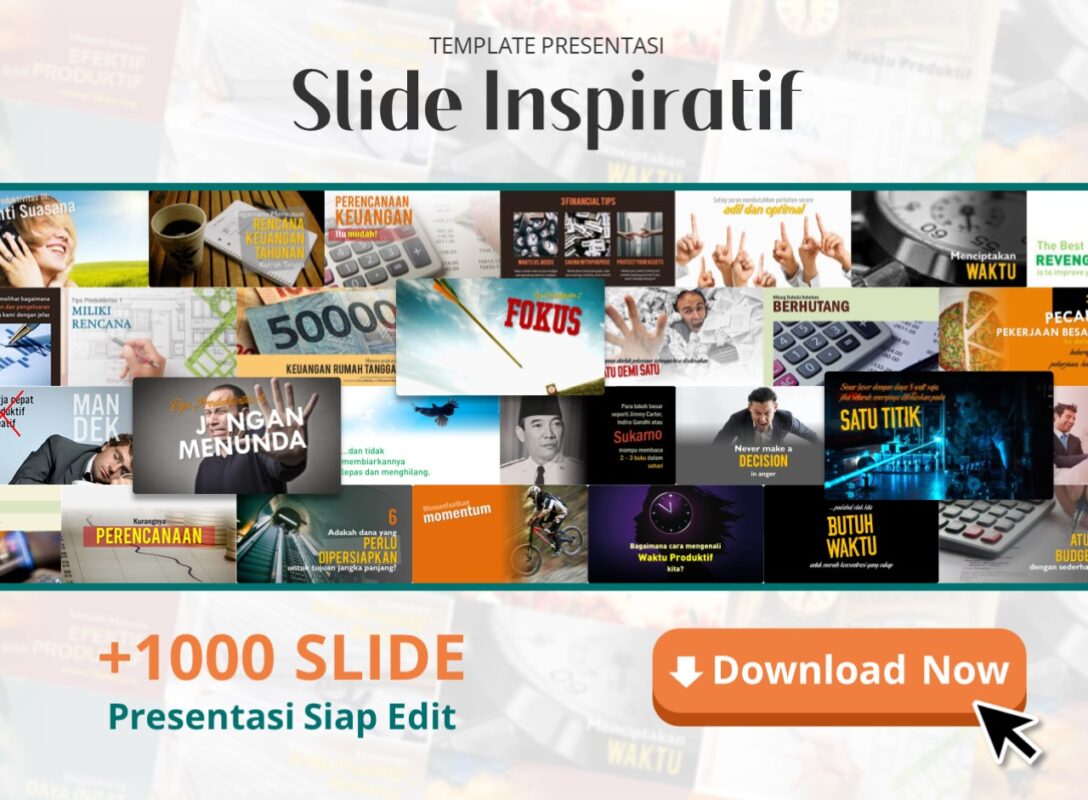
Mereka yang sering mendesain atau mengedit presentasi dengan PowerPoint sudah hapal bagaimana stresnya memasukkan gambar atau teks baru karena dapat merusak tata letak. Begitu pula ketika hendak menyelipkan slide baru dari sumber eksternal yang tidak kohesif secara visual.
Belum lagi dalam hal desain warna. Sulit sekali untuk merekonstruksi skema warna asli secara akurat.
PowerPoint memang perangkat lunak yang tangguh. Penuh dengan fitur yang dirancang untuk membuat presentasi menjadi lebih mudah. Namun kadang-kadang membuat sakit kepala ketika hendak melakukan hal-hal di atas tadi.
Dengan master slide, fitur di dalam PowerPoint, kita dapat mengubah atau meningkatkan kualitas desain presentasi sesering yang kita suka, tanpa kehilangan plot.
Apa sebetulnya master slide?
Master slide adalah slide master yang mengontrol semua informasi tentang tema dan tata letak slide presentasi, termasuk latar belakang, warna, font, efek, ukuran tempat penampung, dan posisi semua slide.
Master slide adalah kerangka dasar dan pusat kendali dari setiap presentasi yang bagus. Fitur ini akan berada di belakang presentasi Anda.
Sebagai gambaran, slide yang biasa Anda lihat adalah seperti sebuah panggung, sementara master slide ini adalah toolbox yang berada di belakang panggung (baca: slide Anda).
Toolbox ini tidak dapat diakses saat Anda berada di panggung, namun Anda dapat mengaksesnya saat Anda ‘menghampirinya’ dengan menekan tombol master slide pada menu PowerPoint Anda.
Artikel ini akan mengajak Anda lebih jauh mengenal kelebihan master slide dan fungsi-fungsinya, juga cara memanfaatkannya untuk membuat desain presentasi yang lain daripada yang lain.
Berkut ini kelebihan master slide:
1. Memungkinkan kita untuk membuat templat unik
Cukup sering kita menyimak presentasi dengan desain presentasi di PowerPoint yang mirip atau bahkan sama persis satu dengan yang lain.
Manfaat paling menonjol dari master slide adalah kita dapat membuat templat desain presentasi dari yang kebanyakan kita temui. Unik, tidak sama dengan desain orang lain.
2. Memudahkan membuat slide yang konsisten
Konsistensi sangat penting untuk desain presentasi yang halus dan profesional. Master slide memudahkan kita membuatnya.
Preferensi gaya yang kita tetapkan pada master slide akan secara otomatis diterapkan ke seluruh slide kita. Kelebihan master slide adalah memastikannya preferensi gaya ini kohesif dan konsisten.
Ketika ingin mengubah gaya pun, yang perlu kita lakukan hanyalah mengeditnya di master slide dan presentasi Anda lainnya akan diformat dengan perubahan itu.
3. Menawarkan beberapa pilihan kategori
Kalau hendak membuat templat khusus untuk salah satu komponen saja dalam desain presentasi, misalnya halaman judul, kita akan sangat dimudahkan oleh master slide.
Master slide memiliki empat kategori berbeda, yakni master slide, judul master slide, master notes, dan master handout. Dengan demikian, memilih komponen mana yang ingin kita sesuaikan jadi semudah menjentikkan jari.
4. Template dapat disimpan
Setelah mendesain templat unik, kita dapat menyimpannya. Ini adalah kelebihan master slide yang paling nyaman. Dengan begitu, ketika hendak menggunakannya untuk presentasi berikutnya, kita tinggal membukanya kembali.
Mereka yang ingin memiliki desain presentasi yang “gue banget”, tidak ada yang menyamai, dan konsisten akan sangat menghargai adanya fitur master slide ini di PowerPoint.
5. Memudahkan kerja tim
Elemen yang diatur dalam master slide tidak dapat dipindahkan atau dihapus dalam mode pengeditan normal. Saat kita bekerja dalam tim, ini sangatlah berguna.
Anggota tim dapat membuat slide baru secara individu atau seluruh presentasi dalam desain perusahaan sendiri, tanpa menanggung risiko memindahkan atau menghapus elemen penting.
Ketika membuka PowerPoint dalam mode edit dan membuat slide baru, kita atau kolaborator kita tidak akan lagi menemukan permukaan putih kosong, tetapi dapat langsung memilih desain tata letak yang kita semua butuhkan.
6. Menghemat waktu
Kita dapat membuat perubahan pada master slide kapan saja dan perubahan ini langsung diterapkan ke semua slide. Sangat menghemat waktu.
Perubahan yang kita lakukan pada master slide juga menjamin semua font dan ukuran font, skema warna, dan posisi logo atau elemen lain tetap identik di setiap slide.
Dengan kelebihan master slide seperti di atas, kita dapat mengambil banyak manfaat dari penggunaan master slide pada PowerPoint, misalnya:
- Tata letak master di PowerPoint memungkinkan kita dan staf kita lebih fokus pada konten dan tidak membuang waktu untuk memformat atau memodifikasi tata letak slide individual. Artinya, lebih jarang terjadi kesalahan dalam pemformatan. Desain presentasi juga menjadi lebih konsisten di seluruh departemen di perusahaan Anda.
- Menyimak presentasi akan lebih menyenangkan bagi klien kita karena tidak saja dirancang secara profesional, melainkan juga akan lebih persuasif dan menginspirasi.
- Citra perusahaan terbentuk karena kita menggunakan template master yang disesuaikan dengan kebutuhan perusahaan.
Master slide memungkinkan kita membuat dan menentukan standar untuk desain presentasi. Standar inilah yang memainkan peran penting dalam membentuk citra perusahaan.
Master slide memungkinkan kita membuat kisi khusus dan menyelaraskan elemen pada jarak tertentu.
Master slide yang terdefinisi dengan baik dengan tata letak slide sama sekali bukan kumpulan slide dengan placeholder yang dipilih secara acak. Ini adalah konstruksi tata letak dan aturan yang dipikirkan dengan matang.
Margin yang telah ditentukan menyediakan kerangka kerja untuk konten Anda. Jarak antara objek individu pada slide (misalnya gambar atau judul) memastikan kita memiliki desain yang bersih dan profesional di semua slide.
Skema warna yang unik dan mencirikan identitas perusahaan sangat penting. Master slide memudahkan kita untuk mengakses palet warna yang telah ditentukan untuk menyesuaikan warna font atau objek.
Inti dari kelebihan master slide adalah memudahkan penggunanya untuk menyesuaikan tampilan tema yang ada atau membuat perubahan pada semua slide dalam presentasi.
Untuk melihat master slide, Anda tinggal klik bagian atas PowerPoint, lalu klik ikon Master Slide. Setelah muncul tampilan Master Slide, Anda dapat mengedit master slide dengan mengklik slide atas dan memilih tema, font, warna, atau pengaturan lain untuk presentasi.
Bagaimana jika ada slide yang tidak Anda inginkan dalam presentasi Anda? Sorot slide tersebut dan tekan hapus.
Dengan master slide, Anda terbantu untuk mempertahankan penampilan yang seragam, konsisten, dan membuat slide baru kapan saja dengan cepat. Anda pun tidak perlu khawatir tentang pemformatan yang mengganggu.
Namun, meski master slide adalah alat hebat untuk beberapa desainer presentasi, ada hal yang harus kita perhatikan yang mungkin bisa kita sebut sebagai sisi kontra dalam penggunaan master slide yaitu:
Membutuhkan Desain Savvy
Kelemahan terbesar dari master slide berkaitan dengan pengalaman desain pribadi Anda. Dengan fitur ini, Anda pada dasarnya membuat desain Anda sendiri dari awal, jadi Jika Anda tidak memiliki banyak pengalaman atau minat dalam desain, Anda mungkin menjadi frustrasi dan kewalahan oleh papan tulis kosong di depan Anda.
Jika Anda merasa bukan tipe yang Desain savvy ada baiknya Anda membeli paket template PowerPoint yang sudah dirancang dengan menggunakan master slide.
Sayangnya, tidak semua Penyedia template PowerPoint menyediakan template PowerPoint yang sudah menggunakan master slide sehingga Anda harus jeli membaca deskripsinya atau bertanya kepada Penyedia template PowerPoint tersebut.
Salah satu template PowerPoint yang sudah menggunakan master slide pada setiap slidenya adalah yang tersedia di www.templatepresentasi.com.
Sebut saja beberapa templatenya yang hits, seperti
Master slide PowerPoint adalah pusat kendali presentasi. Di dalamnya, Anda dapat menentukan aturan desain yang memengaruhi setiap slide. Master slide PowerPoint adalah alat yang sempurna untuk membuat tata letak dan desain yang profesional dan konsisten untuk presentasi Anda.